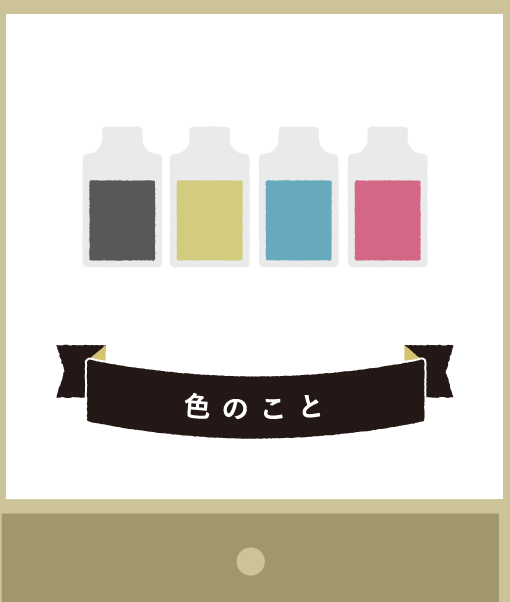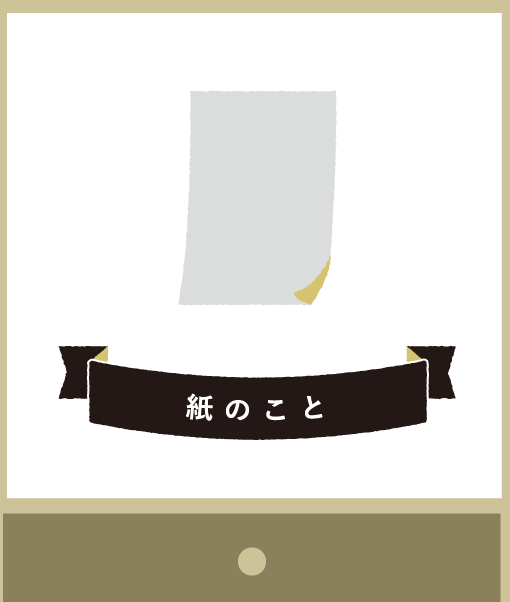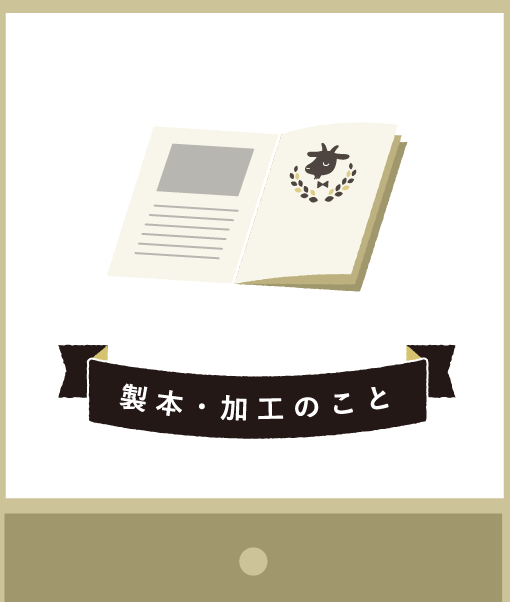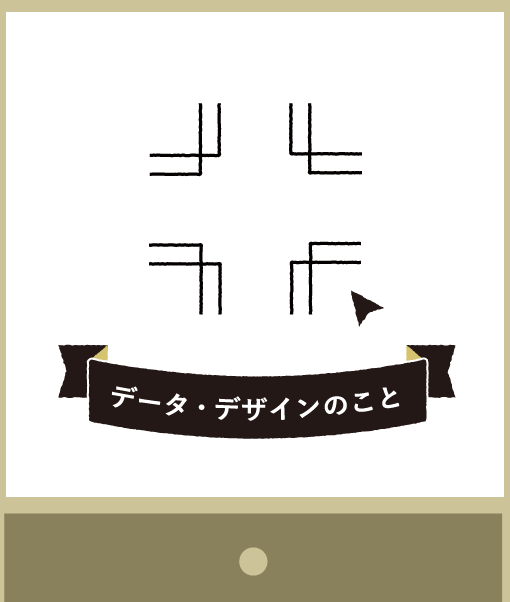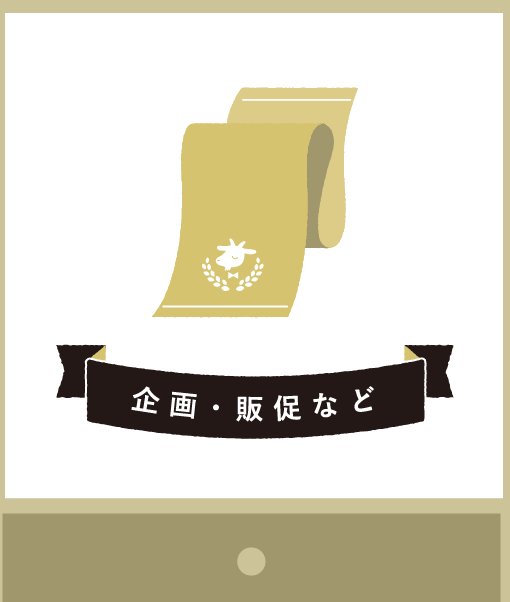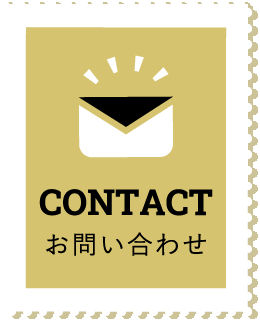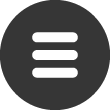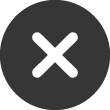「特色」「特色印刷」といったワードを耳にしたことはありますか?
あらかじめ調色されたインキを使う特色印刷は、4色印刷と違って選ぶのが難しそう、使いどころが分からない、ハードルが高いと思われている方も多いかもしれません。
この記事ではみなさまに特色の魅力やメリット、そして使い方をご紹介いたします。
通常のプロセスカラーでは表現できない、オリジナリティあふれる美しい印刷物を作ってみてはいかがでしょうか?
1.そもそも「特色」とは?

まずは魅力が満載の特色についてご説明いたします。
1-1 特色は指定色のインキ
特色はあらかじめ調合して作られた、指定の1色だけのインキです。
普通のカラー印刷は版を4つ使い、紙の上でCMYKの4色の網点をかけ合わせて色を作っているのに対して、特色は1色のインキで、1版使って刷ります。「スポットカラー」とも呼ばれます。
特色印刷では基本、何百色、何千色もある中から色を選んで印刷します。印刷会社によっては、希望の色を一から作ってくれるところもあります(「特練(とくねり)」とも呼ばれます)。
1-2 どんな時に使われているの?
単色を綺麗に発色させたいとき
紫や黄緑、オレンジなど鮮やかな色がくすんでしまった、薄いパステルカラーがきれいに出ない…という経験はありませんか。CMYKのかけ合わせで作る色は、どうしてもくすんだり、ざらついたりしてしまうことがあります。
特色を指定して刷ると、カラー印刷よりも単色の発色が綺麗でなめらかに出るので、鮮やかで印象的な印刷物にしたい時におすすめです。
ロゴなどを常に指定の色に合わせたいとき
企業のロゴなど、常に同じ色で統一する必要のある絵柄を作る際に、あらかじめ色の決まりを定めておくことがあり、コーポレートカラーなどと呼ばれています。このコーポレートカラーに、CMYK・RGBの数値に加えて特色も指定しておくという企業は多いです。
特色は発色が良い上に、色味を一定にしやすいため、企業のイメージを保つことができます。
特殊な色を使いたいとき
特色には金色・銀色のようなメタリックカラーや、蛍光ピンク・イエロー・グリーンなど、特殊な色もあります。こちらを使用することで、印刷における表現の幅が大幅に広がります!
1-3 デメリットはあるの?
普通のカラー印刷に比べてコストがかかることが、特色印刷の最大のデメリットです。
特色のためだけの版を作る刷版費用、インキ代やインキ取り寄せのための輸送費、印刷機の洗浄費用などのお金がかかります。(二色刷りなどを行う場合はコストを削減できるかもしれません。後ほどご説明いたします!)
また、一般的な印刷機では色を試せないので、色見本帳で色を確かめたり、色校正で仕上がりをチェックしたりなど、確認のための費用も必要です。
2.「DIC」「PANTONE」って?カラーチップを使ってみよう

いざ特色を使ってみよう!と思っても、種類や番号がいろいろあって混乱する方もいらっしゃるかと思います。特色はどうやって選べばよいのでしょうか?
2-1 カラーチップについて
使いたい色を決める時には、カラーチップを使います。
特色用のインキを作っているインキ会社はいくつかあり、さらに各社が何百何千といった色を取り扱っています。そのため、特色を使う場合は「この会社のこの番号の色」というようにインキを指定する必要があります。
色味と番号をチェックするために、各社から出ているカラーチップを参照し、その中から色を選んでいきます。
2-2 「DIC」「PANTONE」「TOYO」とは
「DIC」とは

DIC株式会社(旧:大日本インキ化学工業)のインキです。日本の印刷業界では一番よく使われており、DICのみを取り扱っているという印刷会社も多いです。
「PANTONE」とは

パントン社(アメリカ)のインキです。こちらは欧米など国外で主流となっています。ファッション業界でも使用されています。紙だけでなく、布やプラスチックの色見本もあり、幅広い用途に対応しています。
「TOYO」とは
東洋インキ株式会社のインキです。DICに続いて国内で使われている特色インキです。
3.個性的な特色の使い方をご紹介!

特色には面白い使い方がたくさんあります。他の印刷物と差がつく、こんな特色印刷はいかがでしょうか?
3-1 金や銀を表現して高級感をプラスしよう
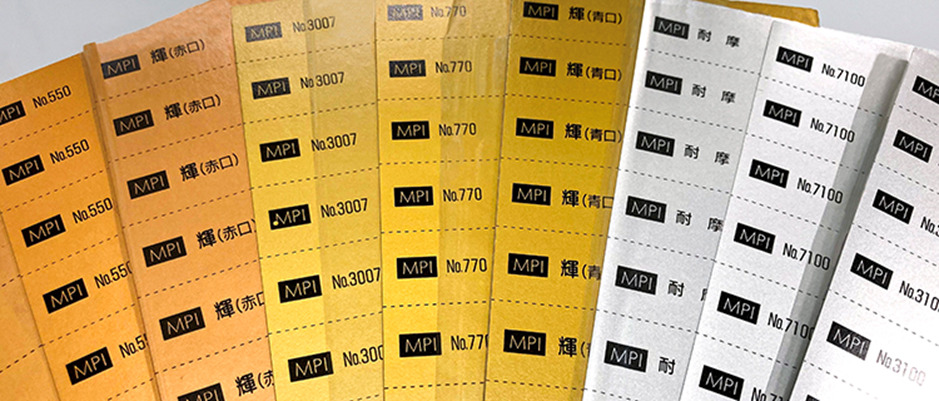
デザインする際に絵柄をグラデーションなどで金属っぽく表現する方法もありますが、金や銀に近いメタリックカラーの特色を指定して刷るのも素敵です。
赤みのある金や、青みがかった金などいろいろな種類がありますので、イメージに合ったメタリックカラーを使ってみると表現が広がって楽しいですよ!
3-2 蛍光色を使って彩度明るく目立たせよう

RGBカラー特有の鮮やかな色は、モニター上では表示できても、カラー印刷では再現できず色が沈んでしまいがちです。
そこで試していただきたいのが蛍光色のインキです。
蛍光色を使うと、とても鮮やかで光っているような色を表現できるので、モニター上で見たような色を再現できるかもしれません。
3-3 カラー印刷より安い?おしゃれな二色刷りに挑戦してみよう
先ほど特色印刷のデメリットとして「コストがかかる」ことを挙げましたが、色数を抑えて刷る場合、コストが下がり、カラー印刷より安く印刷できることがあります。

特色2版、特色2版+K版のような二色刷りや三色刷りはコストを抑えられる上に、とても個性的でおしゃれな印象に仕上がります。素敵な色の組み合わせを見つけてみてくださいね。
4.特色のデータ作成の仕方と注意

さっそく特色印刷を試してみましょう。データの作り方はどうすればいいのでしょうか?
4-1 データの作成・確認方法
Adobe Illustratorで特色の設定を行っていきます。
Illustrator上で表示される特色はあくまで近似値であり、実際の色とは異なります。必ずカラーチップで色を確認しましょう。
1.上ツールバー「編集」→「カラーを編集」→「オブジェクトを再配色」
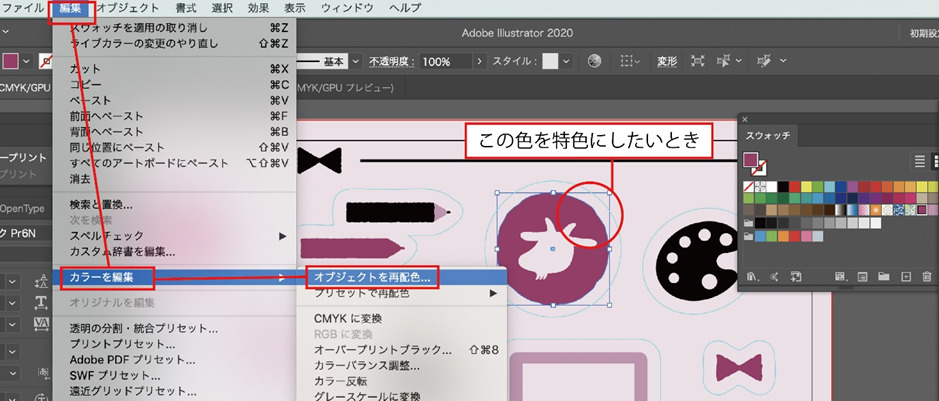
2.下図のアイコンをクリック→「カラーブック」→使用したい特色の種類を選択
今回はDICの特色を指定したいため、「DICカラーガイド」を選択します。
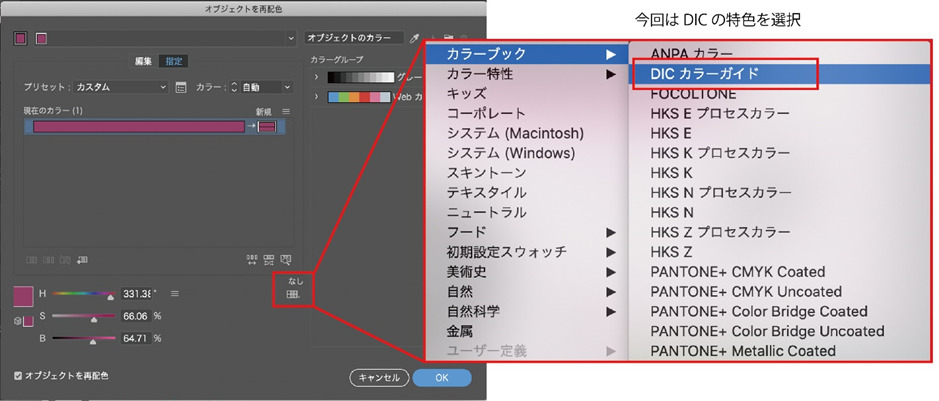
3.下図のようにスウォッチが設定され、特色であることを示す黒い点マークが表示されていれば、特色設定の完了です。
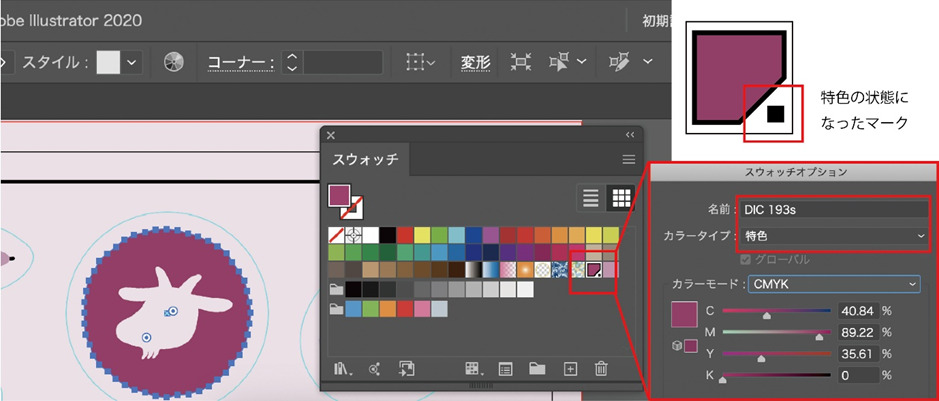
4.反対に、特色の設定を解除したい場合は、スウォッチをダブルクリック→「特色」のプルダウンを「プロセスカラー」にします。「グローバル」のチェックを外すと普通のCMYKのスウォッチに戻ります。
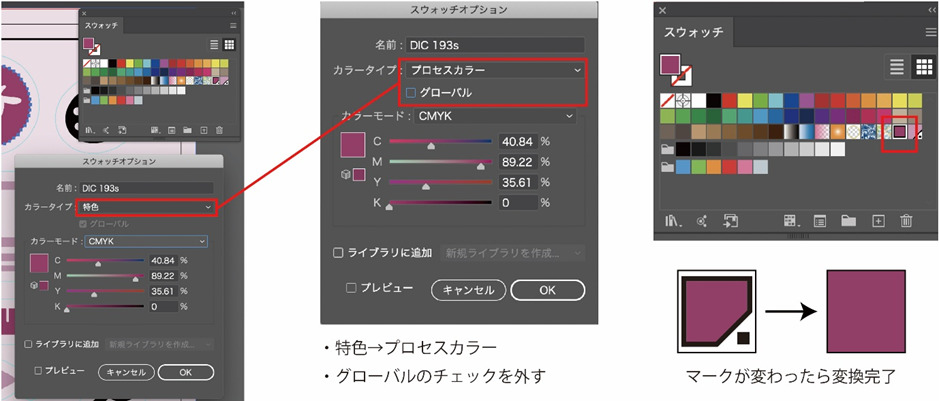
PDFで保存した印刷データ上で特色が設定されているかどうかは、Acrobatのメニュー「印刷工程」→「出力プレビュー」で確認できます。
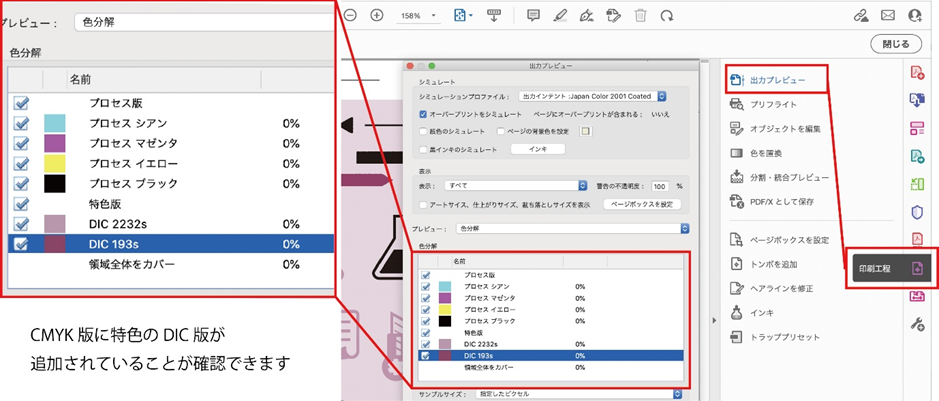
意図しないCMYKカラーや特色の部分がないかどうか、色分解プレビューのチェックをつけたり外したりして確認しておくと、誤設定のトラブルを防げます。
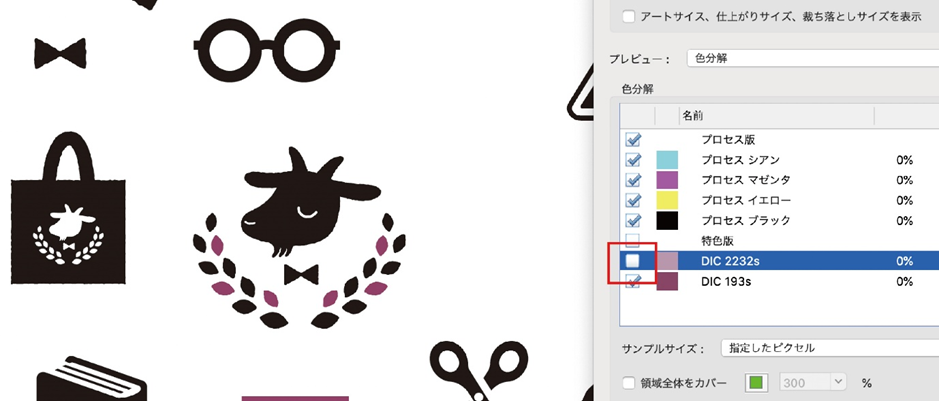
4-2 特色を使うことを印刷所に確認しておこう
データ上で特色を設定できたら、「特色を使用したい」と印刷会社に必ず伝えてください。
そもそも特色に対応していない印刷会社もありますので注意が必要です。
また、印刷会社がDICのみ取り扱っている場合や、色の番号に制限がある場合などもありますので、必ず希望の特色が使えるかどうかを確認してから発注しましょう。
4-3 色を合わせるためのコツ
カラーチップや色見本を添付する
カラーチップを見ながら「DICの○○番で」というように、番号のみで指定することもあります。しかし、カラーチップの色は経年劣化で変わるため、お手元のものと印刷会社にあるもので色が違うこともあります。カラーチップで色を確認したら、カラーチップを切り取って原稿に添付しましょう。
また、以前作った印刷物があり、それに色を揃えたいという場合、その印刷物を色見本として添付して「この色に合わせてほしい」と伝えるのもおすすめです。色見本の添付は特色印刷に限らず、普通のカラー印刷の場合でも行うことをおすすめします!
色校正を行う
先述のカラーチップの色の変化や、インキのロット、紙の色などが影響し、思っていた色味と違う仕上がりになる場合があります。イメージ違いを防ぐためには色校正を行い、仕上がりの色味をチェックすることです。
4-4 Webで見られる特色見本ではだめ?
Web上で特色を調べられるサービスは多々ありますが、近似値のため正確な色ではなく、さらに表示するモニターによって色味が変わってしまいます。
Webやスマートフォンなどモニター上で確認できる特色は、印刷においては正確に再現されるとあまり信じすぎない方が良いです。もちろん参考にはなりますので、臨機応変に使っていきたいですね!
まとめ.特色を使って一味違う印刷を
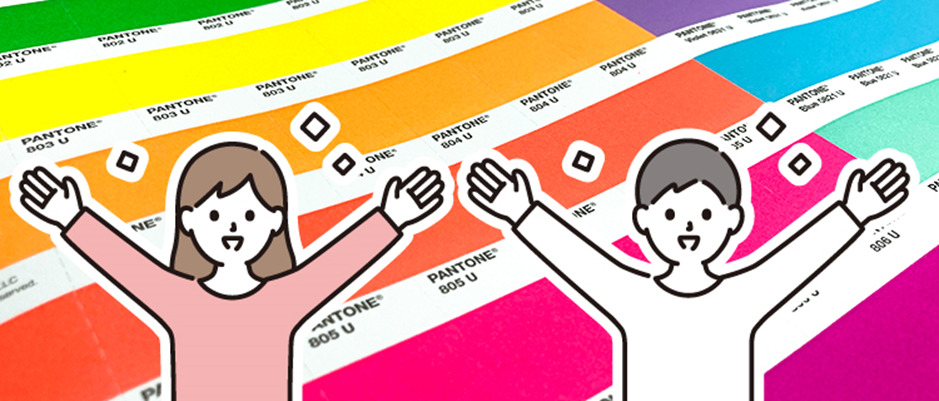
何百何千色もある特色のインキから、気に入った色を選んで行う特色印刷。コーポレートカラーやワンポイント使いにも適していて、鮮やかで非常に美しく仕上がります。
通常のプロセスカラー印刷しか試したことのない方にとっては、選択肢の多さやコスト感からハードルの高さこそあるかもしれませんが、使いこなせば新鮮で楽しいものです。
いつものカラー印刷では再現できない色や、印象的にしたい部分がありましたら、ぜひ特色印刷を取り入れてみてください。色はデザインの印象を大きく左右する要素です。オリジナリティあふれる色使いで差をつけましょう!